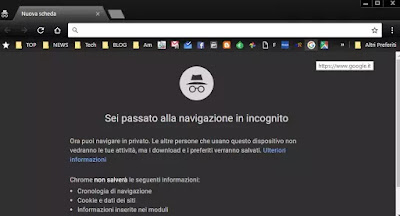 La mode privé du navigateur c'est ce qui te permet de naviguez sans laisser de trace dans l'historique de votre PC. De cette manière, l'historique, les cookies et les données personnelles ne sont pas enregistrés.
La mode privé du navigateur c'est ce qui te permet de naviguez sans laisser de trace dans l'historique de votre PC. De cette manière, l'historique, les cookies et les données personnelles ne sont pas enregistrés.En pratique, le navigateur perd la mémoire de chaque site visité en mode privé et toutes les données transmises, toute personnalisation et tous les mots de passe sont supprimés dès la fermeture du site.
Ceci est très utile lorsque vous utilisez les ordinateurs d'autres personnes, lorsque vous souhaitez ouvrir des sites dont vous ne souhaitez pas garder la trace dans l'historique et lorsque vous souhaitez ouvrir un ou plusieurs comptes sur le même site comme Facebook ou Google .
VOIR ÉGALEMENT: Quand utiliser la navigation incognito (sur Chrome, Firefox et autres navigateurs) ?
Reprenant ce qui a déjà été écrit dans un autre guide sur la façon de naviguer sur Internet en privé, voyons ici comment vous pouvez toujours utiliser la navigation privée.
Ce que nous voulons faire, c'est avoir un bouton pour toujours démarrer notre navigateur préféré (Chrome, Firefox, Internet Explorer, Opera) en mode privé sur le PC.
Cette icône de lancement devient particulièrement utile pour ceux qui ont un PC partagé avec d'autres personnes, afin qu'ils puissent ouvrir des sites Web sans laisser de traces sur l'ordinateur pour que d'autres personnes puissent les voir.
Note importante : le mode privé sert à supprimer les traces de navigation du PC, mais pas à empêcher le traçage réseau et même pas à anonymiser la connexion.
LIRE ICI : Comment surfer anonymement sur internet.
1) Google Chrome
La navigation privée dans Chrome s'appelle navigation en incognito et peut être lancé en créant un raccourci spécial du navigateur Google sur le bureau.
création
Ensuite, appuyez sur le bouton droit de la souris sur l'icône Chrome sur le bureau, choisissez l'option pour créer un raccourci et renommez le raccourci avec le nom "Private Chrome" (ou ce que vous voulez).
Cliquez avec le bouton droit sur ce nouveau raccourci et accédez à Propriétés dans le menu contextuel.
Cliquez ensuite sur la ligne Destination, déplacez le curseur tout à droite, faites un espace et ajoutez le texte -incognito .
Par exemple, il deviendra ... chrome.exe "-incognito.
Appuyez sur OK et le lien ouvrira Chrome, toujours en navigation incognito (mode privé).
2) Microsoft Edge
Dans Microsoft Edge, vous pouvez toujours ouvrir Internet sans stocker l'historique et sans enregistrer les cookies en utilisant la même procédure que pour Chrome, sauf que dans le champ Destination, vous devez ajouter .a écrit -inprivate. Par exemple, il deviendra ... edge.exe "-inprivate.
3) Mozilla Firefox
Il existe deux façons de forcer Firefox à toujours s'ouvrir en mode privé : en créant un raccourci spécial sur le bureau ou en activant une option.
Dans le premier cas, nous pouvons avoir une icône différente pour Firefox normal et une pour Firefox privé, tandis que dans le second cas, Firefox s'ouvrira toujours en mode privé.
Pour la première méthode, créez un raccourci sur le bureau de Firefox (faites un clic droit sur Firefox et choisissez l'option qui crée le raccourci), puis faites un clic droit dessus et ouvrez les propriétés du raccourci.
Dans le champ Destination, ajoutez un espace à la fin de la ligne, puis écrivez -privé et appuyez sur OK.
Chaque fois que vous ouvrez Firefox à partir de ce lien, il sera en mode privé.
Si à la place tu voulais ça Firefox a toujours été privé, vous pouvez ensuite ouvrir Firefox, accéder au menu des options en cliquant sur le bouton avec trois lignes en haut, puis à la section Confidentialité et modifier l'option d'historique en choisissant qui n'enregistre pas l'historique.
4) Opera
Vous pouvez créer un raccourci Opera pour toujours naviguer en mode privé similaire à Firefox.
Créez un lien, faites un clic droit dessus pour ouvrir les Propriétés, cliquez sur le champ de destination et ajoutez un espace et l'écriture à droite des guillemets -privé et appuyez sur OK.
Ce lien ouvrira toujours Opera en mode privé.
5) Internet Explorer
Aussi pour Internet Explorer, vous pouvez créer un lien qui ouvre toujours la navigation privée.
En suivant la procédure vue ci-dessus pour les autres navigateurs, la connexion doit avoir l'écriture comme Destination -privé à ajouter à droite des deuxièmes guillemets, après un espace.
Dans Windows 10, cependant, cette méthode ne fonctionne pas et vous devez à la place modifier le raccourci Internet Explorer d'origine dans le menu Démarrer de Windows.
Le changement affectera tous les liens Internet Explorer qui s'ouvriront toujours en mode privé.
6) Safaris
Dans Safari, il existe une option pour ouvrir le navigateur en mode privé dans les Préférences générales, sous la section "Safari s'ouvre avec".
Enfin, rappelez-vous que le mode privé n'est pas à utiliser systématiquement, mais uniquement lorsque cela est jugé nécessaire.
Le problème est que la navigation incognito supprime toujours les cookies à la sortie et ne se souvient jamais des paramètres personnalisés et des informations des sites Web, qui s'ouvriront toujours comme si c'était la première fois.


























